Windows Movie Maker — приложение для простого видеомонтажа, часть операционной системы Windows. С ее помощью можно поворачивать изображение под разными углами. Рассмотрим как перевернуть видео в Movie Maker и в более новой версии данного приложения — Киностудии.
Варианты переворота изображения
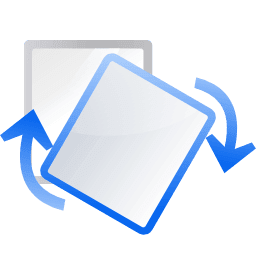
Повернуть кадр в Movie Maker легко, сделать это можно как со всем клипом так и с определенным отрезком ролика. Так как данная процедура осуществляется по-разному в старой и новой версии приложения, опишем применение эффекта поворота в каждой из них.
Поворот кадра в старой версии
Рассмотрим, как повернуть видео в Movie Maker. Для этого:
- Запустите программу на компьютере.
- Нажмите на ссылку «Импорт видео», чтобы добавить обрабатываемый файл и укажите путь к ролику.
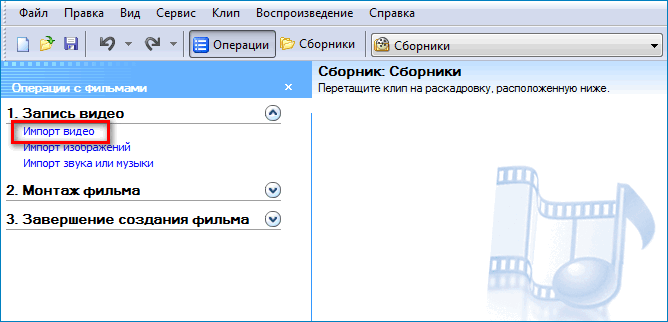
- После окончания импорта клипа видео будет разбито на несколько частей, которые нужно переместить на панель внизу экрана. Отметьте все фрагменты или несколько из них и перетащите на дорожку с названием «Видео».
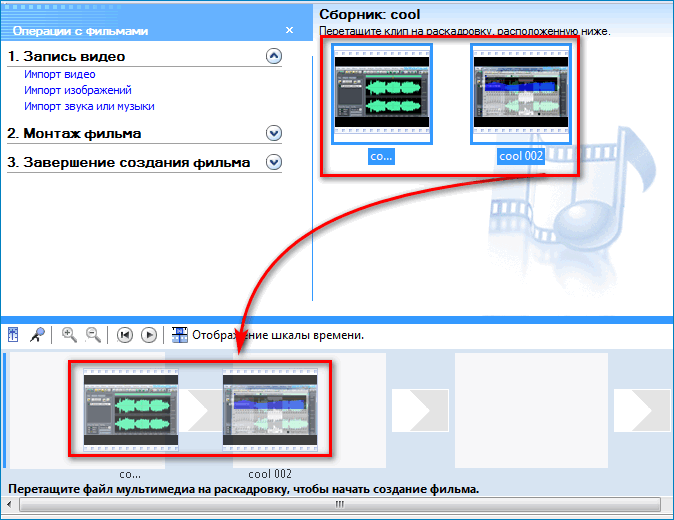
- Откройте меню «Сервис».
- Из появившегося списка выберите пункт «Видеоэффекты».
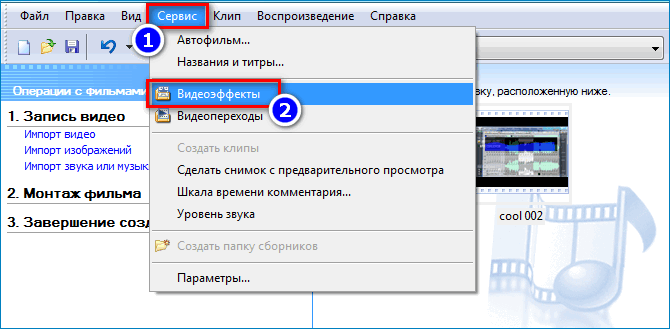
Открыть меню видеоэффектов также можно кликнув правой кнопкой по иконке с изображением звездочки на фрагменте клипа и выбрав соответствующий пункт из меню.

- В списке эффектов найдите функции поворота кадра, их в программе три варианта.
- Чтобы применить требуемый эффект, нужно перетащить его на иконку звездочки обрабатываемого фрагмента. После того, как рядом с курсором мыши появится знак плюса, нужно отпустить клавишу мыши.
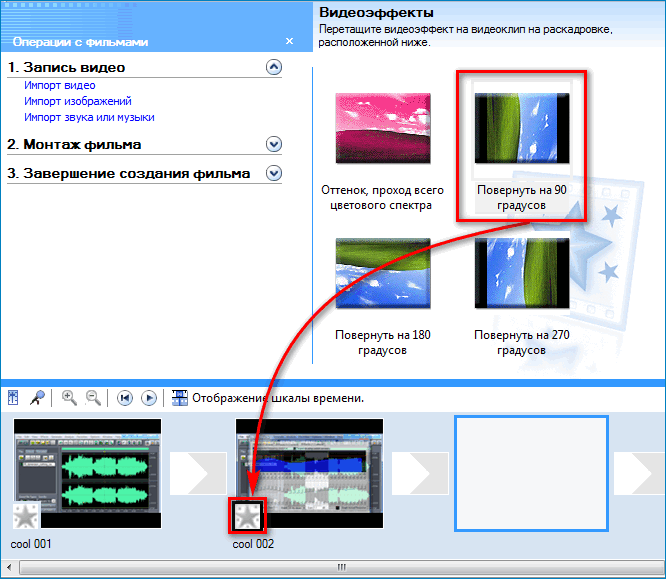
- После преобразования иконка звездочки станет синей, и при наведении на неё курсора будет отображаться название примененного эффекта.

- Поворот остальных фрагментов клипа осуществляется аналогично, все изменения можно будет увидеть в плеере в правой части приложения.
- Сохранить проект с внесенными изменениями.
Аналогично можно применить эффект поворота и к фото.
Поворот кадра в Киностудии
Интерфейс новой версии программы изменился, в ней для поворота видеоклипа нужно выполнить следующие действия:
- Запустить программу и открыть в ней видео при помощи кнопки «Добавить видео и фотографии».
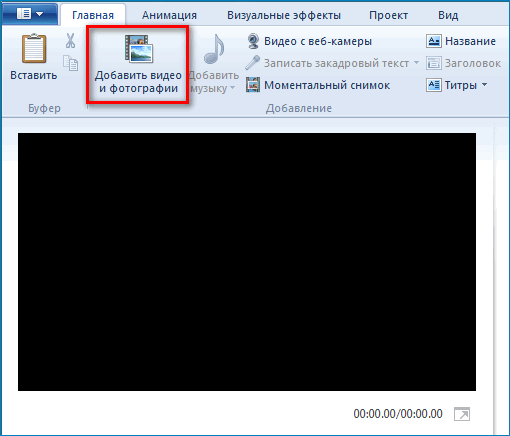
- Для поворота всего ролика нужно нажать на кнопку нужного направления.

- Если требуется перевернуть только конкретный фрагмент клипа, нужно будет его разрезать на части. В нужной точке начала отрезка нажмите правую кнопку и из открывшегося меню выберите вариант «Разделить».
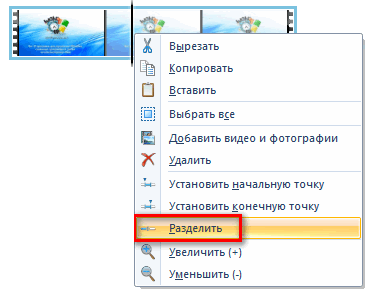
- Проделайте то же самое с местом конца поворачиваемого фрагмента.
- Теперь примените функцию поворота к разделенному фрагменту, нажав на соответствующую кнопку.
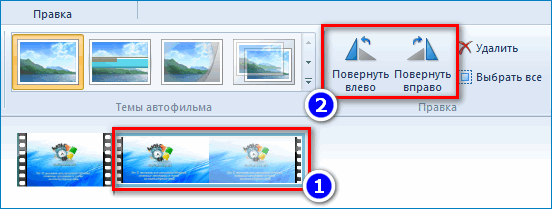
- Сохраните отредактированный клип.
Операции поворота видефайла отличаются в старой и новой версиях программы. Повернуть изображение в Windows Movie Maker легко, особенно если на компьютере установлена его последняя версия.





